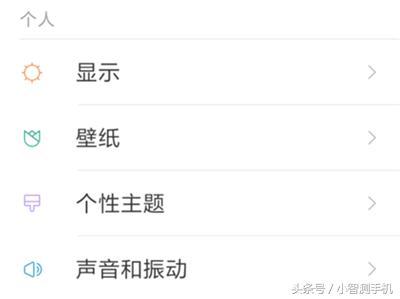ps软件切片工具怎么用(初学photoshop软件切片工具的使用方法)
大家好,这节课我们接着讲解photohop软件,切片工具的使用方法!
对于切片工具使用,很多初学者是不用学习这功能,因为这个功能使用在网页设计方面,如果我们不是设计网页,就可以忽略这个工具。
作者讲课程,就要把每一个工具讲解清楚,首先我们打开一张网页图片,我们也特意了解一下切片工具的使用方法!

我们上一节课讲到了裁剪工具,使用裁剪工具它会留下一些数据,我们记得要给裁剪工具属性栏里,删除裁剪的像素对方去除!

把原来的数据去除之后,就恢复到原来的样子了!

我们在工具箱里面选择切片工具,如图所示!

我们利用工具箱的放大工具放大,图层!

我们鼠标左键点击切片工具,然后在利用鼠标左键在网页上拖动,这是拖动后的效果。
这里就表示以后我们就浏览网页时的一张图片,点击这里就会弹出其他网页了!
大概就是这么理解,等学习到网页设计,我们才更加明白它的使用方法!

我们用同样的操作,利用切片工具画出多个图层,每画一个就代表一个图层网页了!

这节课我们暂时到这里,谢谢大家的支持和鼓励,谢谢!
作者原创!

免责声明:本文仅代表文章作者的个人观点,与本站无关。其原创性、真实性以及文中陈述文字和内容未经本站证实,对本文以及其中全部或者部分内容文字的真实性、完整性和原创性本站不作任何保证或承诺,请读者仅作参考,并自行核实相关内容。文章投诉邮箱:anhduc.ph@yahoo.com